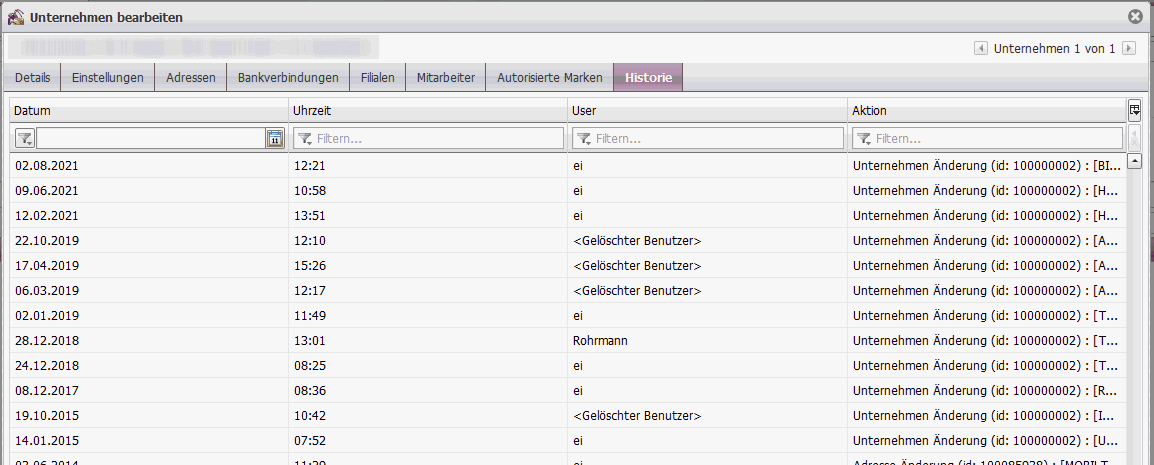![]()
![]()
In den Unternehmens-Stammdaten werden alle relevanten Daten Ihres Unternehmen gepflegt.
Im Masterbereich finden Sie die gewohnten Smartfilter, mit denen Sie die Anzeige der Elemente in der Tabelle, wie von Ihnen benötigt, einschränken und filtern können. Über den Button Bearbeiten können Sie die Stammdaten Ihres Unternehmens aufrufen und bearbeiten.
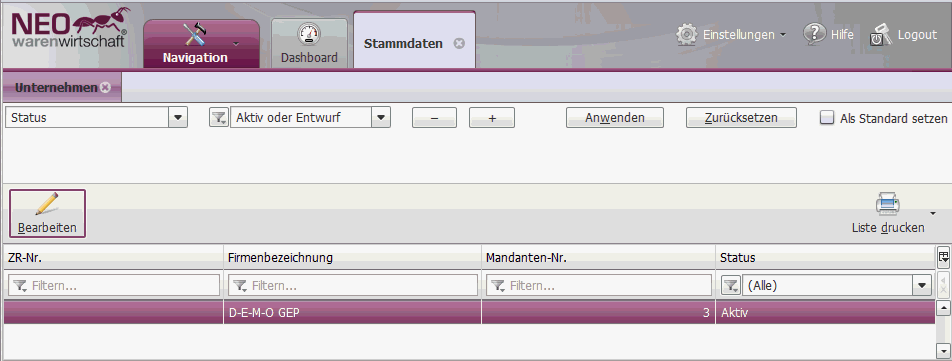
In der Detailansicht der Unternehmens-Stammdaten befinden sich folgende Reiter mit den einzelnen Informationen zu Ihrem Unternehmen:
In den Details werden die wichtigsten Kennzeichen Ihres Unternehmens hinterlegt. Die meisten Felder dieses Reiters können Sie nicht selbst pflegen, sondern diese werden von der beauty alliance Services GmbH bei Ihrer Aufschaltung erfasst. Sollten Änderungen notwendig sein, wenden Sie sich bitte an den Support. Die mit einem Sternchen (*) kenntlich gemachten Felder sind Pflichtfelder. Die folgenden Felder werden detaillierter erklärt:
Feld Mandantennummer: Hier wird Ihre NEO-Mandantennummer eingetragen, die Sie während der Umstellung von uns erhalten.
Feld ZR Nummer: Dieses beinhaltet Ihre Identifikationsnummer der Zentralregulierung.
Feld Steuernummer: Hier hinterlegen Sie die von Ihrem Finanzamt vergebene Steuernummer. Es sind nur Zahlen und "/" erlaubt.
Feld Finanzamtnummer: Hier tragen Sie die 4-stellige Finanzamtnummer des zuständigen Finanzamt Ihres Unternehmens ein.
Feld GLN (Global Location Number): Die GLN dient zur eindeutigen Identifikation Ihres Unternehmens in EDI-unterstützten Prozessen.
Feld Umsatzsteuer-IdNr.: Hier wird die eindeutige Kennzeichnung Ihres Unternehmens für den Umsatzsteuerlichen Waren- oder Dienstleistungsverkehr eingetragen.
Feld Amtsgericht: In diesem Feld wird der Ort für Ihr zuständiges Amtsgericht eingetragen.
Feld Handelsregisternummer: Hier wird Ihre HRB-Nummer für das öffentliche Verzeichnis des deutschen Handelregister eingetragen.
Felder GFK-Nummer von - bis: Die GFK-Nummern werden für die Lieferung von Abverkaufszahlen benötigt. Jedes Unternehmen bekommt von der GEP einen eigenen Nummernkreis zugewiesen. Aus diesem Nummernkreis erhält jede Filiale, die Abverkaufszahlen liefert, eine eindeutige Nummer (siehe Filialstammdaten).
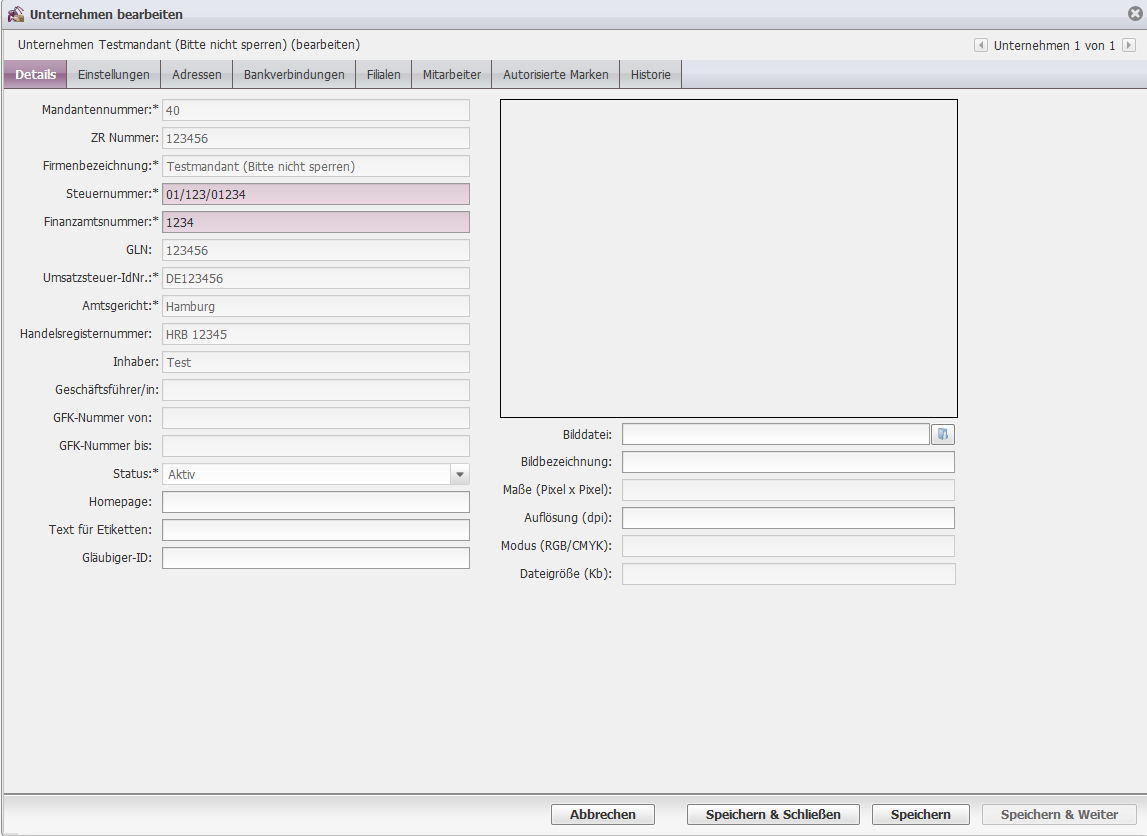
In den Einstellungen werden Prozess-steuernde Parameter hinterlegt:
Feld Regelarbeitszeit (Wochenstunden): Die Angabe der Regelarbeitszeit (z.B. 40) pro Woche ist nur für statistische Verkäuferauswertungen relevant.
Feld Grundeinstellung für Preise: Über diesen Parameter legen Sie den Basispreis für Ihr Unternehmen fest. Der Basispreis ist der Verkaufspreis, der für Ihr gesamtes Unternehmen gilt, wenn Sie keine abweichenden Preisregeln oder Preisänderungen erfassen, siehe auch Kapitel Preisänderungen Bitte beachten Sie, dass diese Einstellung nur unter größter Vorsicht geändert werden darf, da ansonsten die Preise aller Artikel geändert werden!
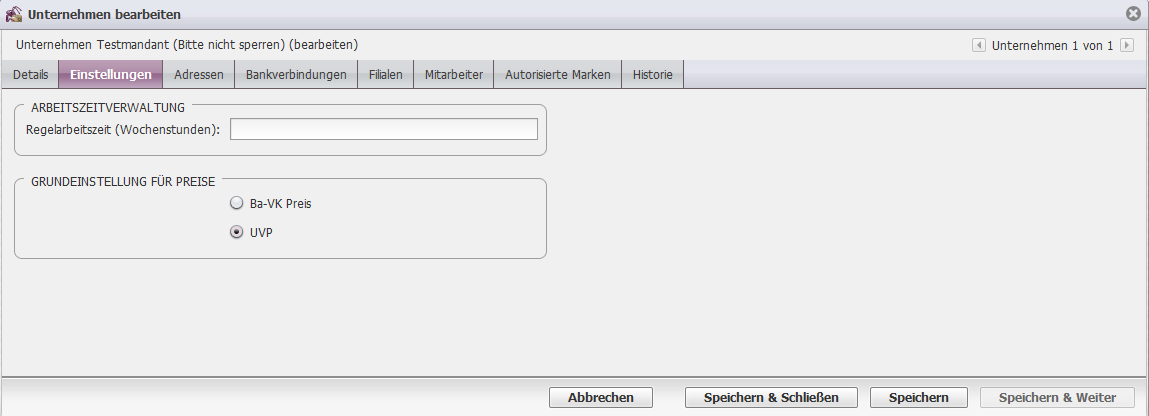
Im Reiter Adressen können eine oder mehrere Adressen für Ihr Unternehmen hinterlegt werden. Jeder Adresse muss mindestens ein Adresstyp zugewiesen werden.
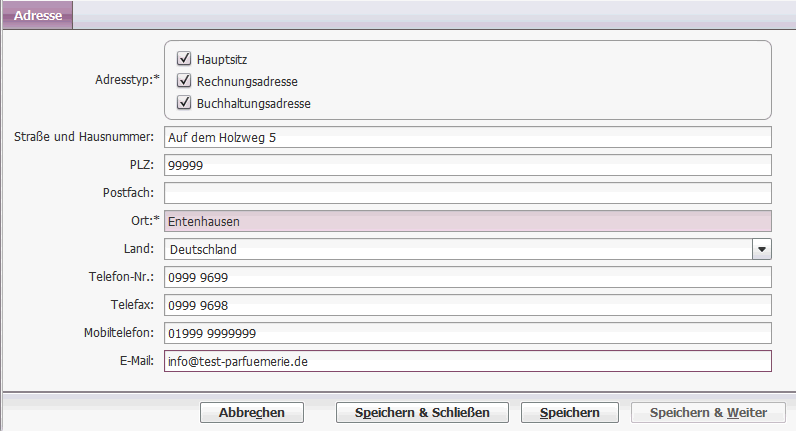
Hier werden alle verwendeten Bankverbindungen gepflegt.
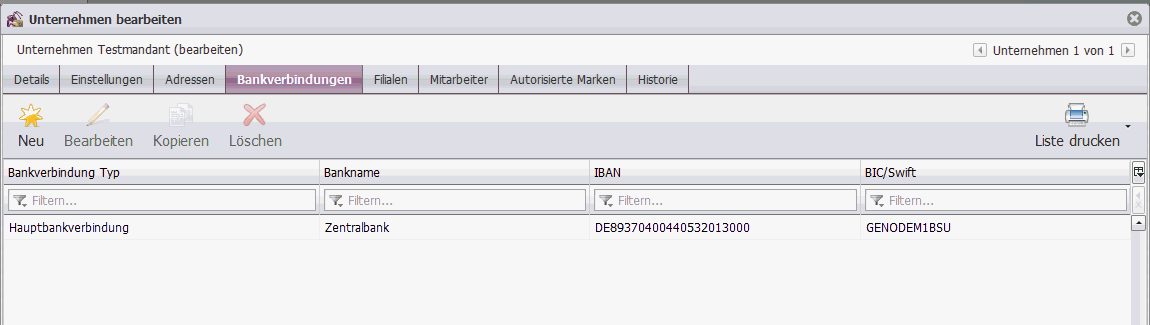
Hier werden alle angelegten Filialen in einer Tabelle angezeigt. Die Anlage oder Bearbeitung einer Filiale kann über den Button Neu bzw. Bearbeiten in diesem Prozess erfolgen oder direkt über den Navigationspunkt Filialen.
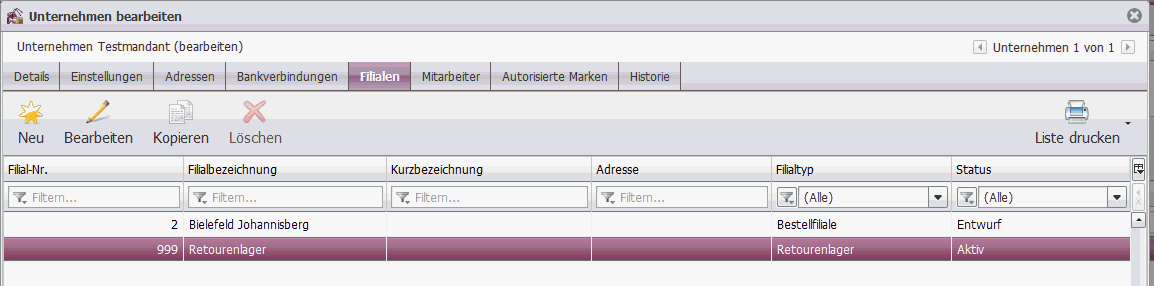
Hier werden alle angelegten Mitarbeiter des Unternehmens in einer Tabelle angezeigt. Die Anlage oder Bearbeitung eines Mitarbeiters kann über den Button Neu bzw. Bearbeiten in diesem Prozess erfolgen oder direkt über den Navigationspunkt Mitarbeiter.
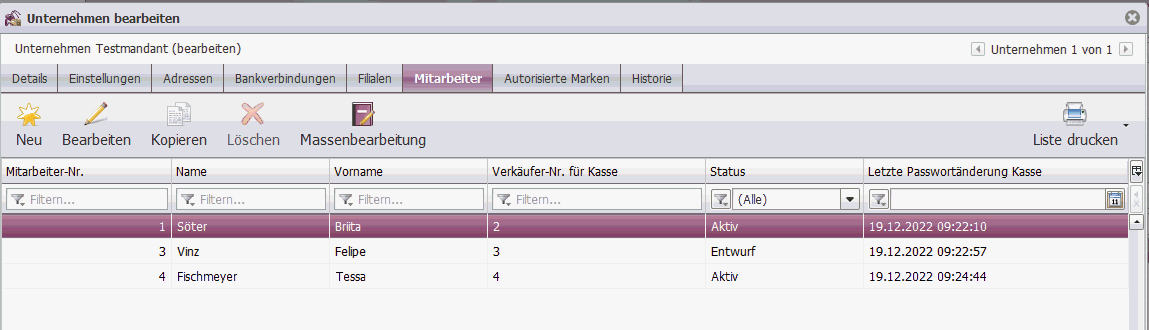
Auf diesem Reiter erfassen Sie, für welche Marken Ihr Unternehmen autorisiert ist, d.h. welche Marken Ihr Unternehmen seitens eines Lieferanten führen darf (Depotverträge). In der oberen Tabelle werden alle Marken angezeigt, die nicht autorisiert sind. In der unteren Tabelle sehen Sie die von Ihnen autorisierten Marken. Veränderungen können Sie durchführen indem Sie eine oder mehrere Marken markieren und über die beiden Buttons Autorisieren und Autorisierung aufheben in die jeweils andere Tabelle verschieben.
Sind einzelne Filialen nicht für eine Marke autorisiert, muss dies abweichend zu den Unternehmens-Einstellungen in den Markenstammdaten hinterlegt werden.
Eine Nicht-Autorisierung hat zur Folge, dass die Marke in folgenden Prozessen für die entsprechenden Filialen nicht berücksichtigt wird: Meldemengen - Automatische Berechnung, Automatik Bestellung, Bevorratungsauftrag.
Bitte beachten Sie: Werden neue Marken aus der zentralen Stammdatenpflege importiert, werden diese automatisch autorisiert.
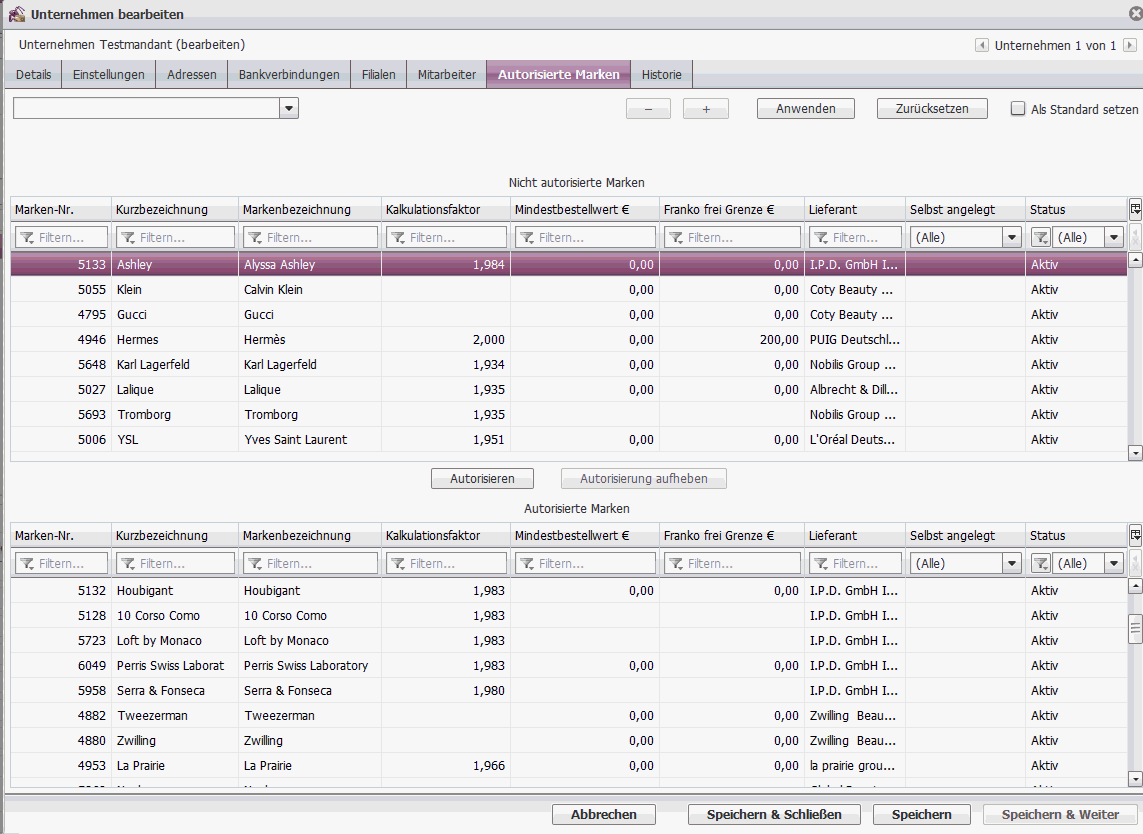
Auf diesem Reiter wird angezeigt, welcher Benutzer zu welchem Zeitpunkt Änderungen an Ihren Unternehmens-Stammdaten vorgenommen hat.